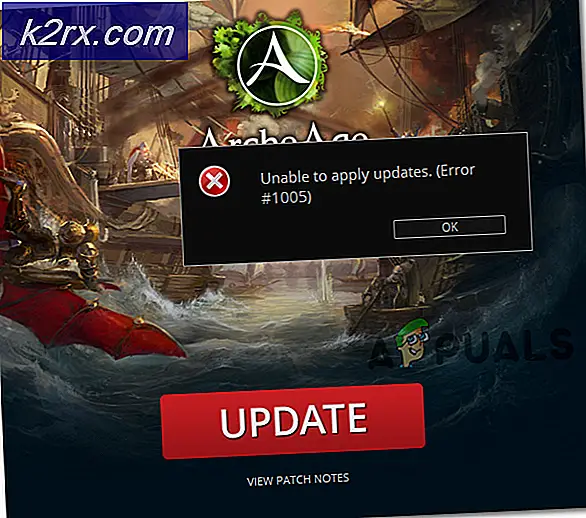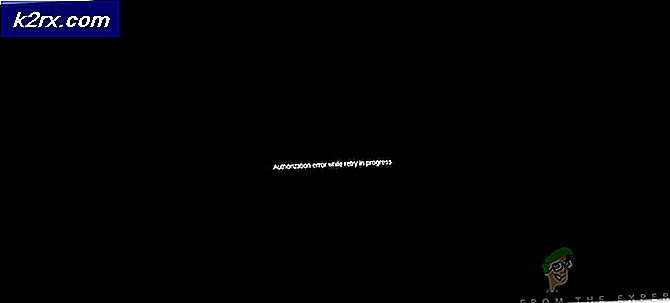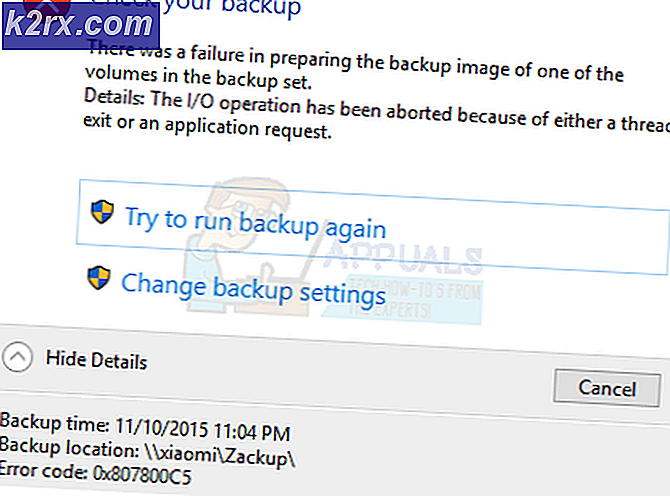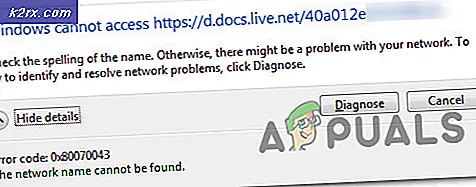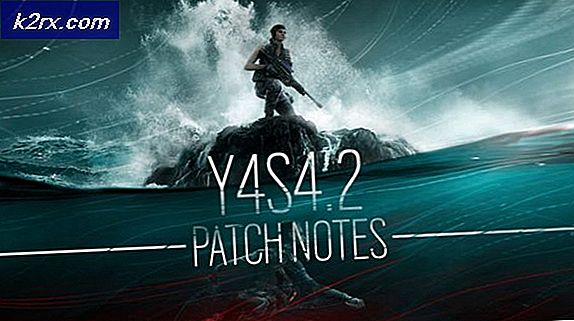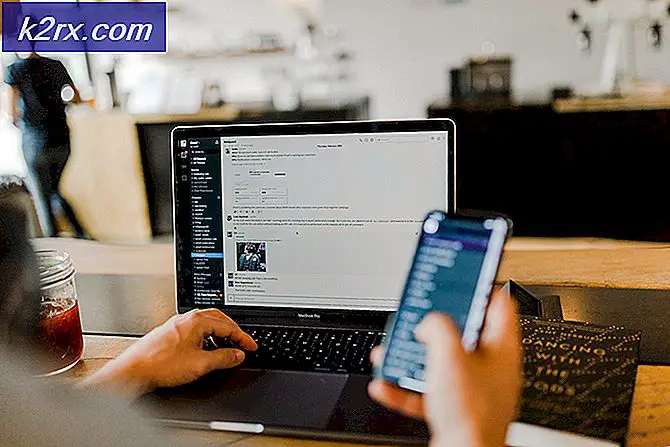Så här byter du språk i VLC Player
VLC Media Player har blivit ganska populär mediaspelare. Om ingen mediaspelare kommer att spela din fil, gör VLC det smidigt. Gränssnittet är ganska enkelt, tilltalande och användarvänligt. Men vissa saker måste gå fel och språkinställningen är vanligtvis en skyldig.
Användare har försökt installera och installera om VLC Media Player på engelska, men när de öppnar mediaspelaren är det i vissa gibberiska de inte kan förstå. I den här artikeln kommer vi att förklara varför detta händer och försöka ge dig möjlighet att ändra VLC-språk till en föredragen.
Varför har VLC Media Player ett annat språk även efter installationen på engelska
Vi måste förstå hur VLC-installation och språkinställningar fungerar. När du installerar VLC mediaspelare för första gången kommer du att fråga dig att välja ett språk. Detta språk är vad installationsproceduren visar processen i. Om du väljer engelska kommer installationsprocessen endast på engelska. Detta påverkar inte gränssnittet / menyspråket som ska användas när du öppnar VLC.
Det finns ett annat språk i VLC-mediaspelare som kallas menyspråket. Detta är språket som visas när du använder VLC. Som standard är det här språket inställt på "Automatisk" så att det väljer systemets språk (språket du har ställt på datorn). Vissa system språk förändras inte mycket av Windows-systemet om inte språkdefinitionerna har installerats. Så vad du har är ett engelska gränssnitt men ditt systemspråk är inställt på arabiska eller filippinska eller tyska.
VLC Media Player-gränssnittet använder automatiskt systemets språk. Om den har ställts in på arabiska, kommer gränssnittet att vara på arabiska.
En annan anledning kan vara att installationsfilen för VLC Media Player anpassades för ett visst språk. Gränssnittet / menyn visas därför på det här språket trots systemets språk.
Metoderna nedan kommer att vara effektiva för att lösa språkpreferensproblemet.
Metod 1: Ändra språket från gränssnittet
Om du kan förstå språket som används i VLC Media Player-gränssnittet, här är en snabbguide för att ändra språk.
PRO TIPS: Om problemet är med din dator eller en bärbar dator, bör du försöka använda Reimage Plus-programvaran som kan skanna förvaret och ersätta korrupta och saknade filer. Detta fungerar i de flesta fall där problemet uppstått på grund av systemkorruption. Du kan ladda ner Reimage Plus genom att klicka här- Öppna VLC Media Player
- Gå till Verktyg- menyn och klicka på Inställningar eller Tryck på CTRL + P
- Klicka på gränssnittets flik / ikon längst upp till vänster (ska väljas som standard)
- Välj språk / gränssnittsspråket du föredrar från språkalternativet
- Klicka på Spara eller tryck Enter
- Stäng och starta om VLC. Effekten bör äga rum.
Metod 2: Ändra språk med genvägar
Om du inte förstår språket som visas kan det vara lite tufft. Men vi har en genvägsguide för att hjälpa dig igenom.
- Öppna VLC Media Player
- Tryck Ctrl + P för att få fram inställningsfönstret
- Klicka på den vänstra högsta ikonen (grön och orange i färg)
Den första rullgardinsmenyn som du ser är språkmenyn.
- Klicka på rullgardinsmenyn och välj ditt önskade språk .
- Tryck på Enter .
- Stäng och starta om VLC Media Player för att effekt ska ske.
Metod 3: Ändra ditt system språk
Eftersom VLC Media Player Language har ställts till "Automatic" som standard, kommer det att välja ditt system språk. Ändra ditt föredragna system språk genom att följa dessa steg:
- Tryck på Windows / Startknapp + R
- Skriv intl.cpl i textrutan och tryck på Enter. Fönstret System Region och Språk alternativ kommer upp.
- I rullgardinsmenyn Format / språk väljer du önskat språk, t.ex. engelska (Storbritannien)
- Starta om datorn för att effekt ska ske.
Din VLC ska nu kunna efterlikna systemspråket om språkinställningen är inställd på "Automatisk".
PRO TIPS: Om problemet är med din dator eller en bärbar dator, bör du försöka använda Reimage Plus-programvaran som kan skanna förvaret och ersätta korrupta och saknade filer. Detta fungerar i de flesta fall där problemet uppstått på grund av systemkorruption. Du kan ladda ner Reimage Plus genom att klicka här